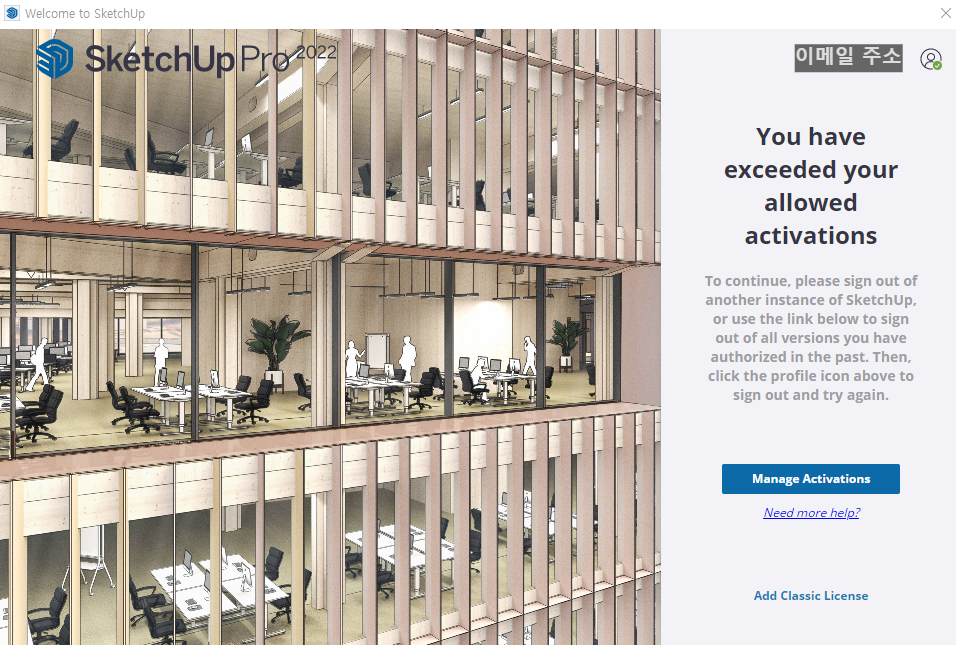
스케치업을 한 컴퓨터에서 사용하는 게 아니라 다른 컴퓨터에서 사용하게 되는 경우도 있어서 로그아웃하고 다른 컴퓨터로 로그인하면 이미 허용된 활성화 계정이 초과가 됐다고 하는 경우가 있습니다.
이렇게 창이 뜬 경우 현재 컴퓨터에서 사용할 수 있도록 설정하는 방법에 대해 알아보겠습니다.
허용된 활성화 계정을 초과했다고 뜨는 이유
이 메시지는 SketchUp이 3회 이상 인증되었을 때 발생합니다.
- 너무 많은 장치에서 SketchUp에 로그인 했을 때
- 한 장치에서 여러 버전의 SketchUp에 로그인했을 때
- 너무 많은 버전과 장치의 조합을 있을 때
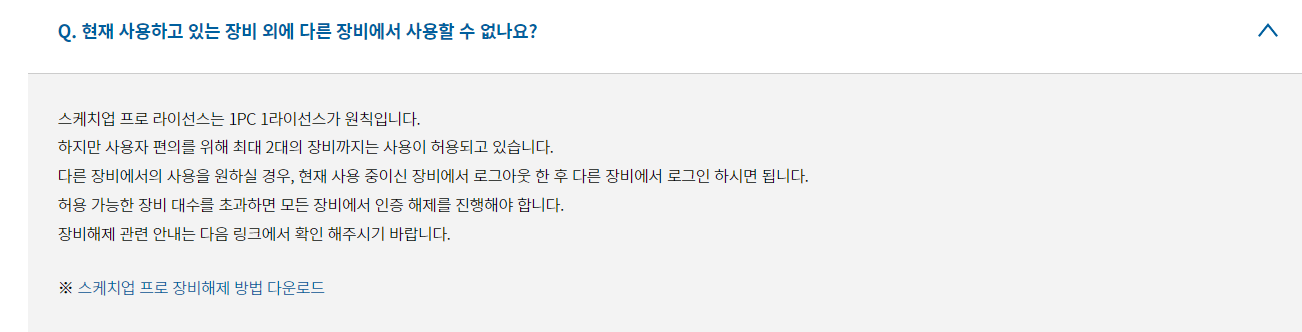
이러한 경우에는 모든 장비에 인증을 해제하고 다시 로그인하면 되는데 이때 활성화 계정을 해제하는 방법에 대해 알아보겠습니다.
활성화 계정 해제하기
1. 허용된 활성화 계정을 초과했다는 창 중간에 'Manage Activations'를 클릭합니다.
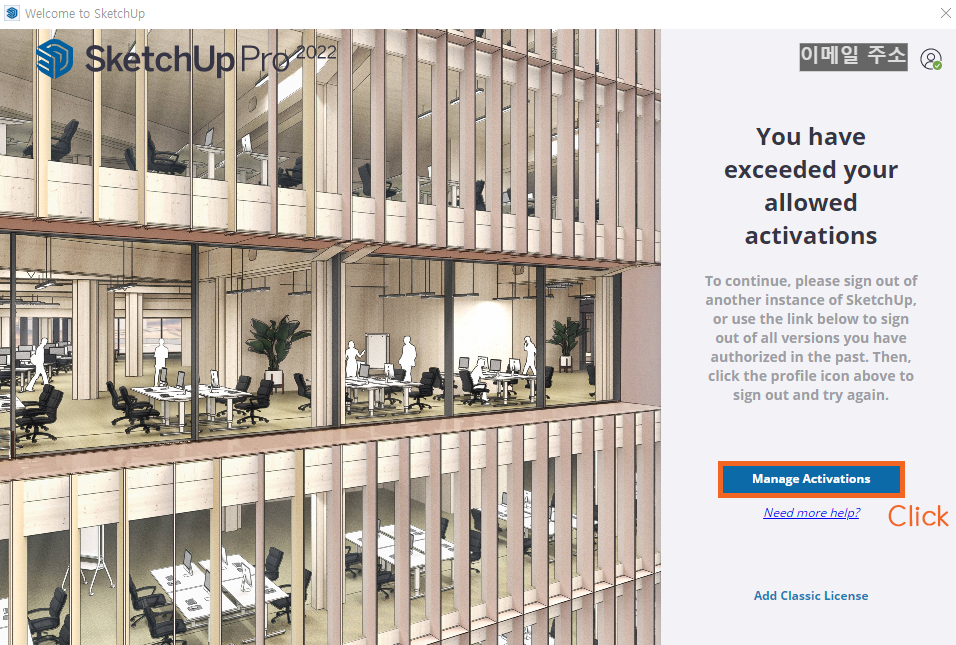
2. My products에 현재 사용 중인 프로그램 아래쪽에 보면 'Manage Devices'를 클릭합니다.
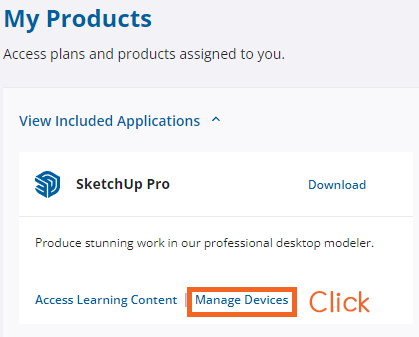
3. '스케치업 프로에 대해 인증된 모든 장치를 재설정하겠습니까?'라고 묻는 창이 뜨면 'Deauthorize All' 버튼을 클릭합니다.
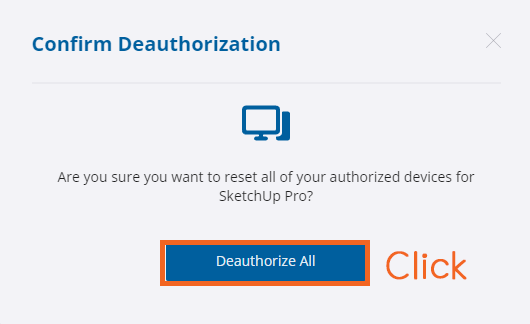
4. '변경이 완료되었습니다'라고 뜨고 하단에 있는 'Done' 누릅니다.
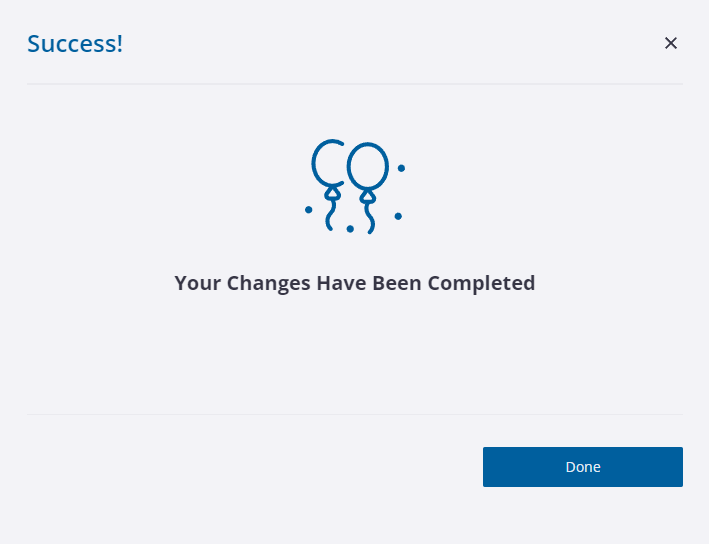
5. 다시 로그인 후에 스케치업 프로그램을 사용하면 됩니다.
스케치업 한글 버전을 영문 버전으로 변경하기
스케치업을 한글 버전으로 설치했는데 강의가 영문 버전이라 헷갈려서 변경하거나 그 반대로 영어라서 어떤 기능인지 잘 모르겠을 때 다시 원하는 언어로 설치하는 것보다 간단하게 바꾸는 방법에 대해 알아보겠습니다.
스케치업 언어 변경하는 방법
1. Window(C:) > Program Files > SketchUp > SketchUp 2022 > resources로 들어갑니다.
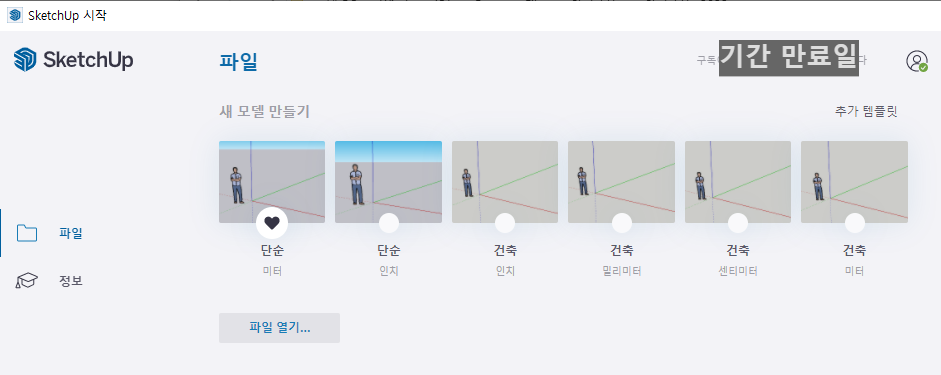
2. Window(C:) > Program Files > SketchUp > SketchUp 2022 > resources에서 ko라는 파일을 ko ->ko1로 변경합니다.
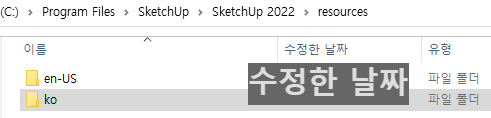
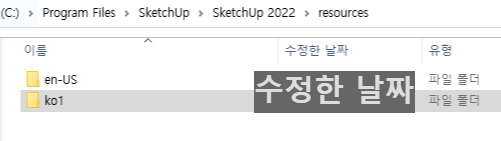
3. 스케치업을 열면 영문 버전으로 변경되어 나옵니다.
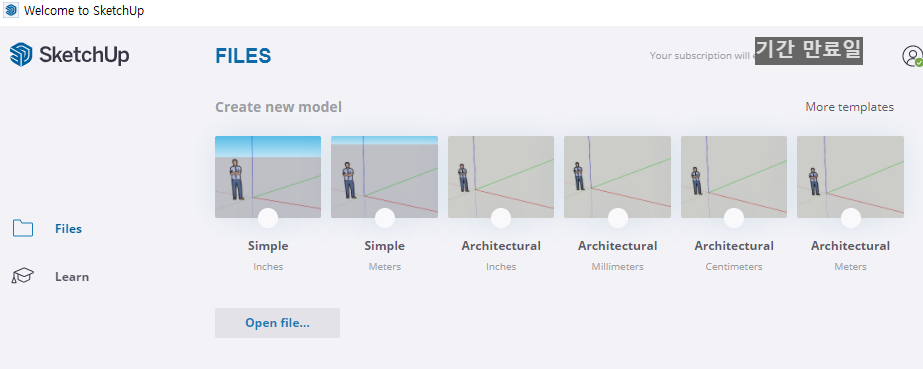
이렇게 한글 버전을 영문 버전으로 바꿨는데 반대로 다시 한글 버전으로 변경하고 싶다면
위와 같은 경로로 들어가서 ko1 ->ko로 변경해주시면 됩니다.
'3D Program > SketchUp' 카테고리의 다른 글
| [SketchUp] 스케치업 단축키 설정하기(+단축키 불러오기) (0) | 2022.12.05 |
|---|---|
| [SketchUp] 텍스처 위치 변경, 크기 조절하기 (0) | 2022.12.04 |
| [Sketchup] 갑자기 로그인이 안 될 때 해결 방법 (2) | 2022.11.30 |
| [Sketchup] 스케치업 무료(App) 사용하기 (0) | 2022.10.09 |
| [SketchUp Free]스케치업 앱 이용해서 서안만들기 (1) | 2022.10.08 |



